win11自动关机怎么设置(windows11定时关机怎么设置)
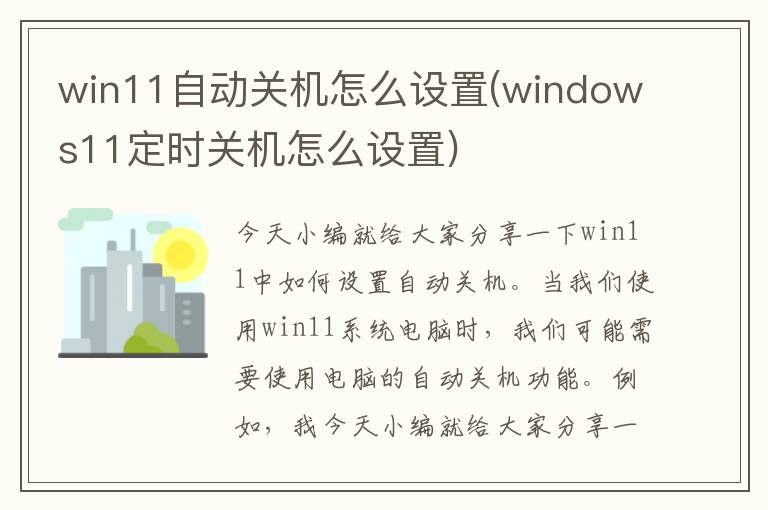
今天小编就给大家分享一下win11中如何设置自动关机。当我们使用win11系统电脑时,我们可能需要使用电脑的自动关机功能。例如,我
今天小编就给大家分享一下Win11中如何设置自动关机。当我们使用win11系统电脑时,我们可能需要使用电脑的自动关机功能。比如我们需要休息一下,但是电脑还有一些传输、下载任务没有完成。那么Win11的具体自动关机设置在哪里呢?和小编一起来看看吧。
工具/材料
系统版本:windows11系统
品牌型号:华为MateBook 14s
win11自动关机设置在哪里?方法一:使用运行对话框
1. 按“Win+R”,输入“shutdown -s -t 600”,然后单击“确定”。
注意:上面的命令中,600代表时间,以秒为单位。您可以根据需要更改它。它应该始终以秒为单位,而不是分钟或小时。
2. 会弹出提示,表明计算机将在特定时间关闭。一旦满足条件,系统就会关闭。
方法二:使用命令提示符或Windows Powershell
1. 按“Win+R”,输入“cmd”,然后单击“确定”。
2. 键入以下命令并按Enter 键。
关闭-s -t 600
注意:上面的命令中,600代表时间,以秒为单位。您可以根据需要更改它。
3、命令执行后,会调度自动关机任务,满足条件后机器就会关机。
注意:您也可以使用PowerShell来执行上述命令。要打开PowerShell,请按Win+R,键入PowerShell,然后单击“确定”。
方法三:使用任务计划程序
1. 按“Win+R”,输入“taskschd.msc”,然后单击“确定”。
注意:在UAC(用户帐户控制)弹出窗口中单击“是”以打开任务计划程序。
2. 在“任务计划程序”窗口中单击“创建基本任务”。
3. 提供名称和描述,然后单击下一步。
4. 根据需要选择任务触发点,然后单击“下一步”。在这里,我选择了每周。
5. 选择您想要关闭系统的时间和日期,然后单击“下一步”。
6. 选择任务操作中的启动程序,然后单击下一步。
7. 单击浏览按钮并转至以下文件夹并查找shutdown.exe。
C:WindowsSystem32
选择Shutdown.exe 并单击“打开”。
8. 现在添加参数-s -t 600 并单击下一步。
9. 现在它将显示要计划的任务的摘要。验证详细信息后,单击“完成”。
10. 现在你的任务已经安排好了。如果您想查看计划任务,请单击任务计划程序库,您将在列表中看到您的任务。
11.您可以右键单击它,您可以禁用或删除该任务。
总结:
方法1:使用“运行”对话框
方法二:使用命令提示符或Windows Powershell
方法三:使用任务计划程序
以上内容就是系统城提供的关于Win11在哪里设置自动关机的具体操作方法啦~希望对大家有所帮助。更多相关内容请关注本站。感谢您的阅读!
[免责声明]本文来源于网络,不代表本站立场,如转载内容涉及版权等问题,请联系邮箱:83115484#qq.com,#换成@即可,我们会予以删除相关文章,保证您的权利。 转载请注明出处:http://jhonenet.com//wenda/7531.html


